Team Fortress 2 (TF2) patuloy na bumabagsak sa desktop habang naglalaro? Kung nararanasan mo ang isyung ito, huminga ng malalim at subukan ang mga solusyon dito.
7 simpleng pag-aayos upang subukan:
Maaaring hindi mo kailangang subukan ang lahat. Magpatuloy lang sa listahan hanggang sa mahanap mo ang angkop para sa iyo.
- I-verify ang integridad ng mga file ng laro
- mga laro
- Singaw
- Windows 10
- Windows 7
- Windows 8
Ayusin 1: Matugunan ang mga minimum na spec ng system
Kung hindi mo mailunsad Team Fortress 2 sa lahat, malaki ang posibilidad na ang iyong computer ay hindi nakakatugon sa mga minimum na kinakailangan ng laro.
Narito ang mga minimum na kinakailangan upang maglaro ng TF2:
| IKAW: | Windows 7/Vista/XP |
| Processor: | 1.7 GHz Processor o mas mahusay |
| Memorya: | 512 MB RAM |
| Imbakan: | 15 GB na magagamit na espasyo |
Upang makita kung iyon ang problema para sa iyo, sundin ang mga tagubilin sa ibaba upang suriin ang mga detalye ng iyong computer :
isa) Sa iyong keyboard, pindutin ang Logo ng Windows susi at R sabay na i-invoke ang Run dialog.

dalawa) Uri dxdiag at i-click OK .
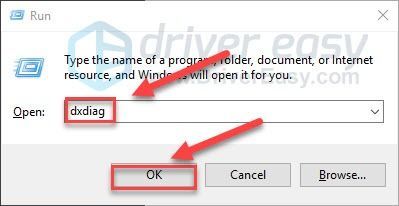
3) Suriin ang iyong operating system, processor, memory at DirectX Version .
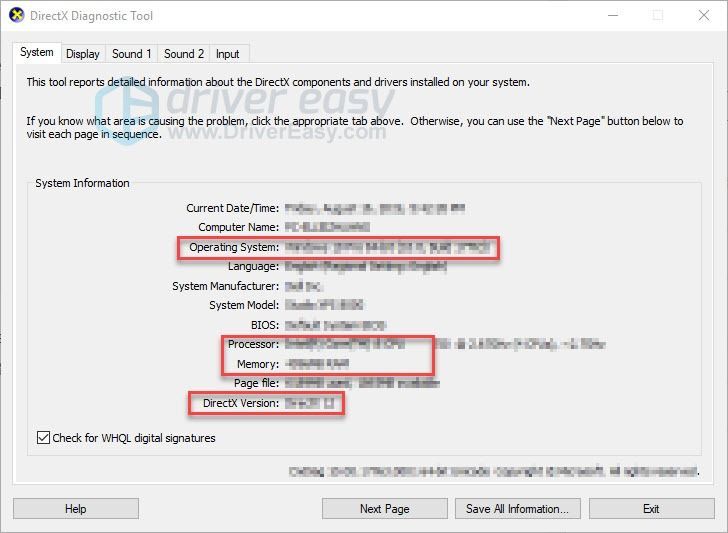
Tiyaking natutugunan ng iyong PC ang mga kinakailangan, pagkatapos ay magpatuloy sa pag-aayos sa ibaba.
Ayusin 2: Isara ang mga programa sa background
Ang overloading ay isa sa mga pinakakaraniwang sanhi ng mga isyu sa pag-crash ng laro.
Kung nagpapatakbo ka ng maraming program nang sabay-sabay, maaari nitong pabagalin ang iyong computer at maging sanhi ito ng labis na karga. Sa kasong ito, subukang isara ang mga hindi kinakailangang program upang makita kung naaayos nito ang iyong isyu. Narito kung paano:
isa) I-right-click ang iyong taskbar at piliin Task manager .

dalawa) Suriin ang iyong kasalukuyang CPU at paggamit ng memorya upang makita kung anong mga proseso ang pinaka-kumokonsumo ng iyong mga mapagkukunan.
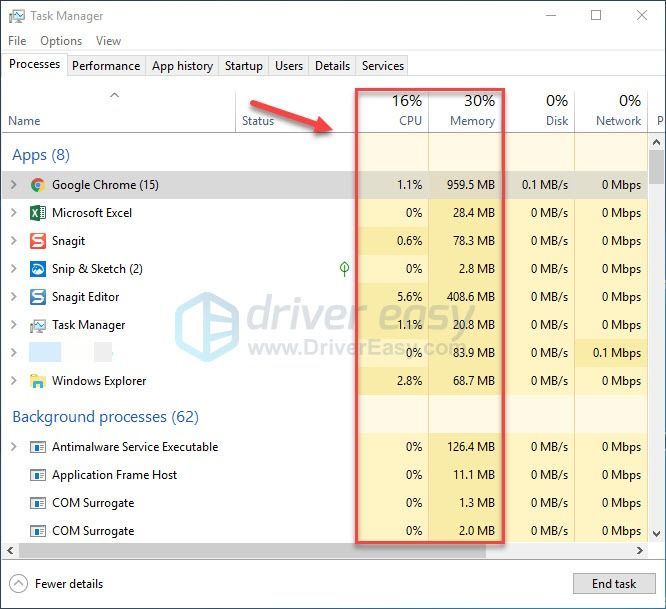
3) I-right-click ang prosesong umuubos ng mapagkukunan at piliin Tapusin ang gawain .
Huwag tapusin ang anumang programa na hindi mo pamilyar. Maaaring kritikal ito para sa paggana ng iyong computer.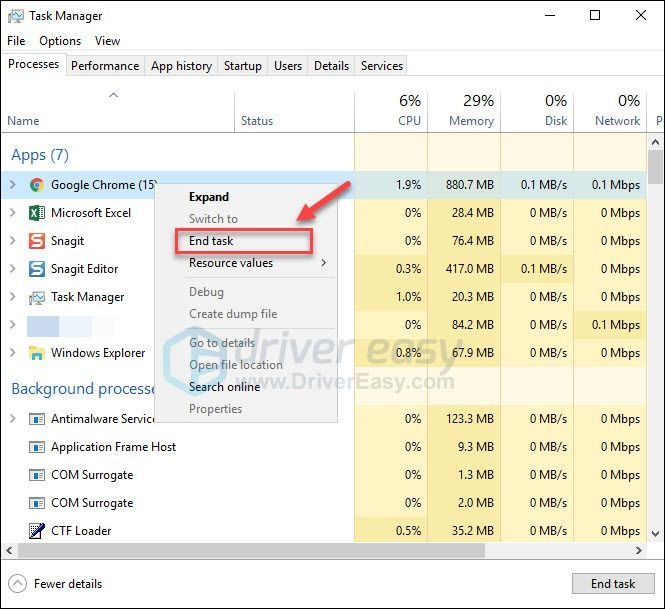
4) Ilunsad muli ang Team Fortress 2 upang makita kung nag-crash pa rin ito.
Kung magpapatuloy ang problema, subukang ayusin ang 3, sa ibaba.
Ayusin 3: I-update ang iyong graphics driver
Maaaring mangyari ang mga isyu sa laro, gaya ng pag-crash ng laro, pagkahuli, at mababang FPS, kapag gumagamit ka ng hindi tugmang driver ng graphics. Subukang i-update ang iyong graphics driver sa pinakabagong bersyon upang makita kung inaayos nito ang iyong isyu.
Mayroong dalawang paraan na makukuha mo ang pinakabagong tamang driver:
Opsyon 1 – I-download at i-install nang manu-mano ang driver
Patuloy na ina-update ng manufacturer ng iyong graphics card ang mga driver. Upang makuha ang mga ito, kailangan mong pumunta sa website ng suporta ng tagagawa, hanapin ang driver na naaayon sa iyong partikular na lasa ng bersyon ng Windows (halimbawa, Windows 32 bit) at manu-manong i-download ang driver.
Kapag na-download mo na ang mga tamang driver para sa iyong system, i-double click ang na-download na file at sundin ang mga tagubilin sa screen para i-install ang driver.
Opsyon 2 – Awtomatikong i-update ang iyong graphics driver
Kung wala kang oras, pasensya o kakayahan sa computer na i-update nang manu-mano ang iyong graphics driver, maaari mo itong awtomatikong gawin gamit ang Madali ang Driver .
Awtomatikong makikilala ng Driver Easy ang iyong system at hahanapin ang mga tamang driver para dito. Hindi mo kailangang malaman nang eksakto kung anong sistema ang pinapatakbo ng iyong computer, hindi mo kailangang ipagsapalaran ang pag-download at pag-install ng maling driver, at hindi mo kailangang mag-alala na magkamali kapag nag-i-install.
Maaari mong awtomatikong i-update ang iyong mga driver gamit ang LIBRE o ang Pro na bersyon ng Driver Easy. Ngunit sa Pro na bersyon ay nangangailangan lamang ng 2 pag-click:
1) I-download at i-install ang Driver Easy.
dalawa) Patakbuhin ang Driver Easy at i-click ang I-scan ngayon pindutan. I-scan ng Driver Easy ang iyong computer at makikita ang anumang mga driver ng problema.
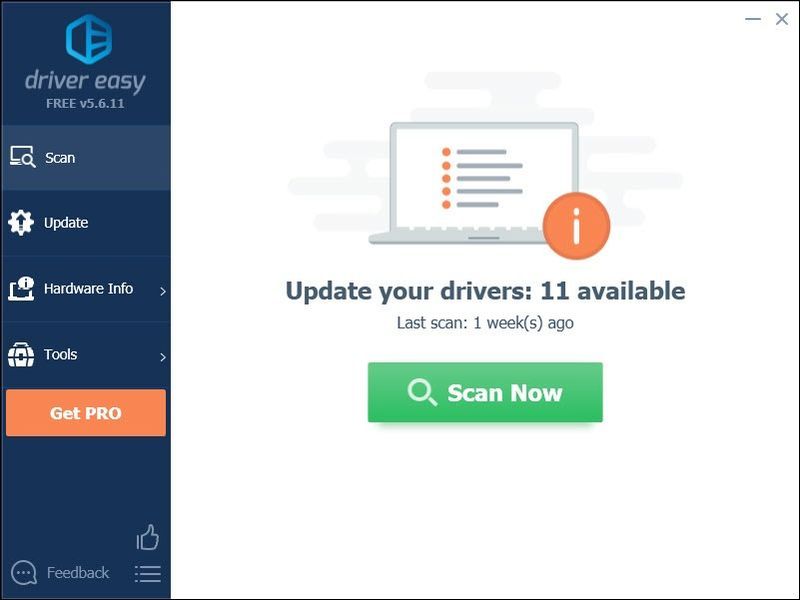
3) I-click ang Button ng update sa tabi ng driver ng graphics upang awtomatikong i-download ang tamang bersyon ng driver na iyon, pagkatapos ay maaari mo itong i-install nang manu-mano (magagawa mo ito sa LIBRENG bersyon).
O i-click I-update ang Lahat upang awtomatikong i-download at i-install ang tamang bersyon ng lahat ang mga driver na nawawala o hindi napapanahon sa iyong system (kinakailangan nito ang Pro bersyon na may buong suporta at 30-araw na garantiyang ibabalik ang pera. Ipo-prompt kang mag-upgrade kapag na-click mo ang I-update Lahat.)

Magagawa mo ito nang libre kung gusto mo, ngunit ito ay bahagyang manu-mano.
Kung kailangan mo ng tulong, mangyaring makipag-ugnayan sa team ng suporta ng Driver Easy sa .Ayusin 4: I-verify ang integridad ng mga file ng laro
Sa ilang mga kaso, nag-crash ang Team Fortress 2 kapag nasira o nawawala ang isang partikular na file ng laro na kailangan. Upang ayusin ito, maaari mong i-verify ang integridad ng mga file ng laro mula sa Steam.
Narito kung paano ito gawin:
isa) Patakbuhin ang Steam.
dalawa) I-click LIBRARY.

3) I-right-click Team Fortress 2 at piliin Ari-arian .

4) I-click ang LOKAL NA FILES tab, at pagkatapos ay i-click I-VERIFY ANG INTEGRIDAD NG MGA FILE NG LARO .
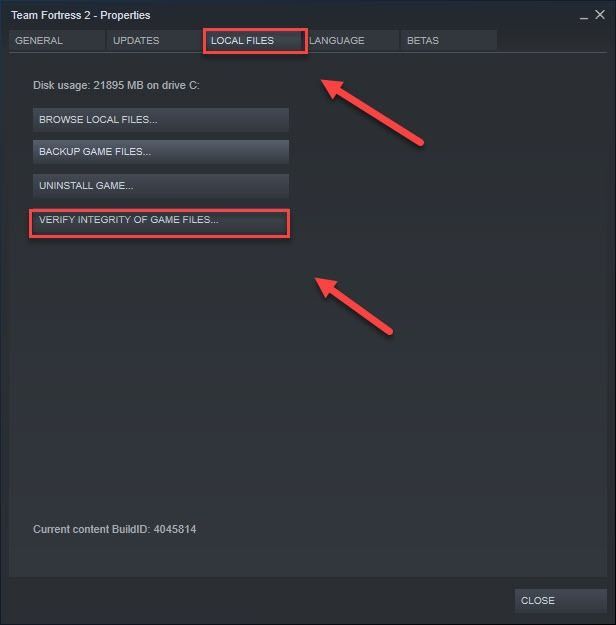
5) Hintaying makumpleto ang prosesong ito, at pagkatapos ay muling ilunsad ang iyong laro.
Dapat mo na ngayong ilunsad ang iyong laro at laruin ito! Kung umiiral pa rin ang iyong problema, subukan ang pag-aayos, sa ibaba.
Ayusin 5: Itakda ang Mga Opsyon sa Paglunsad
Maaaring mangyari ang mga isyu sa pag-crash ng laro kapag itinakda mo ang power plan ng iyong PC sa Balanse, at ang iyong PC ay bumagal mismo upang makatipid ng enerhiya. Upang tingnan kung iyon ang problema para sa iyo:
isa) Ilunsad ang Steam.
dalawa) I-click LIBRARY.

3) I-right-click Team Fortress 2 at piliin Ari-arian .

3) Sa ilalim ng pangkalahatan tab, i-click ang Itakda ang mga opsyon sa paglunsad pindutan.
4) Pumasok -autoconfig at i-click OK . (Ire-restore nito ang iyong video at mga setting ng performance sa default para sa kasalukuyang hardware na nakita.)
5) Isara ang window ng Properties ng laro at ilunsad ang laro.
Sana ay tumatakbo nang maayos ang iyong laro ngayon. Kung hindi, magpatuloy at subukang ayusin ang 6, sa ibaba.
Ayusin 6: Patakbuhin ang TF2 sa safe mode
Wala pa rin swerte? Subukang patakbuhin ang TF2 sa Safe mode (nang wala ang iyong mga mod at config). Magagawa mo ito sa pamamagitan ng pag-click sa link na ito: steam://runsafe/440 .
Kung gumagana nang tama ang laro, ang problema ay nasa iyong custom na content. Posibleng hindi tugma ang ilang custom na content sa laro o sa iyong system. Sundin ang mga tagubilin sa ibaba upang tanggalin ang custom na nilalaman:
isa) Sa iyong keyboard, pindutin ang Logo ng Windows susi at AT sabay buksan ang File Explorer.
dalawa) Kopya C:Program Files (x86)SteamsteamappscommonTeam Fortress 2 fcustom at i-paste ito sa address bar, pagkatapos ay pindutin Pumasok .
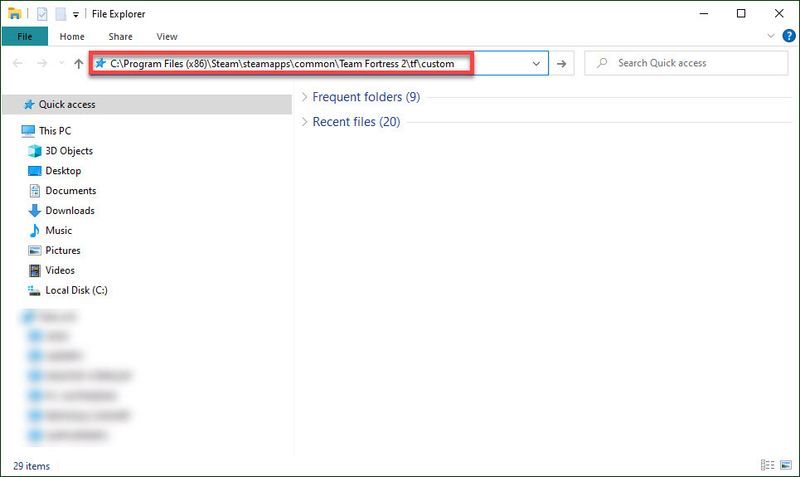
3) Tanggalin ang mga nilalaman sa folder.
4) Ilunsad ang TF2 upang makita kung gumagana ito ngayon.
Kung hindi, subukan ang solusyon sa ibaba.
Ayusin 7: Patakbuhin ang TF2 sa compatibility mode
Minsan, maaaring hindi tugma ang mga update sa Windows sa Team Fortress 2, na nagiging sanhi ng paghinto nito sa paggana. Kung na-update mo kamakailan ang iyong computer, subukang patakbuhin ang iyong laro sa compatibility mode upang makita kung naaayos nito ang iyong isyu.
Narito kung paano ito gawin:
isa) I-right-click ang icon ng Steam, pagkatapos ay piliin Buksan ang lokasyon ng file .
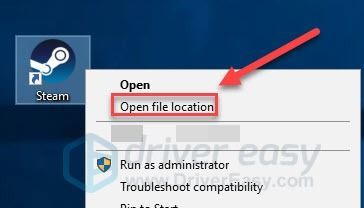
dalawa) Pumunta sa steamapps > karaniwan > Team Fortress 2 .
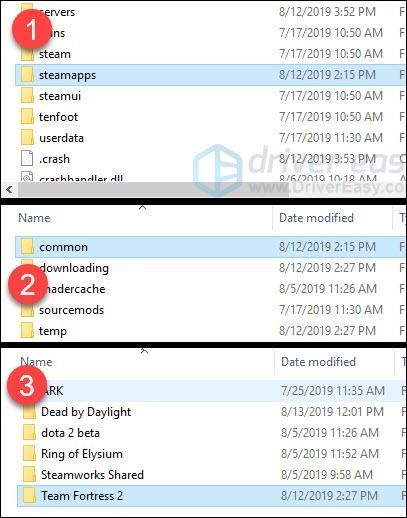
3) I-right-click hl2.exe at piliin Ari-arian .
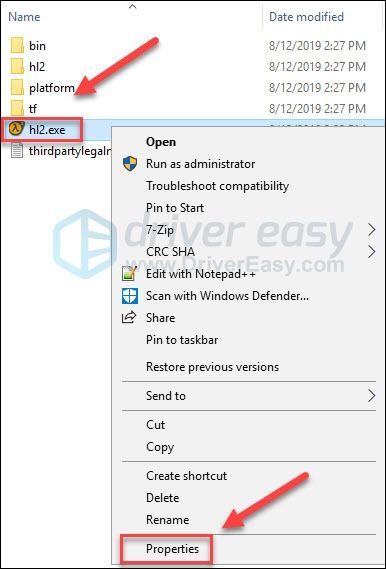
4) I-click ang Pagkakatugma tab. Pagkatapos ay lagyan ng tsek ang kahon sa tabi Patakbuhin ang program na ito sa compatibility mode para sa .
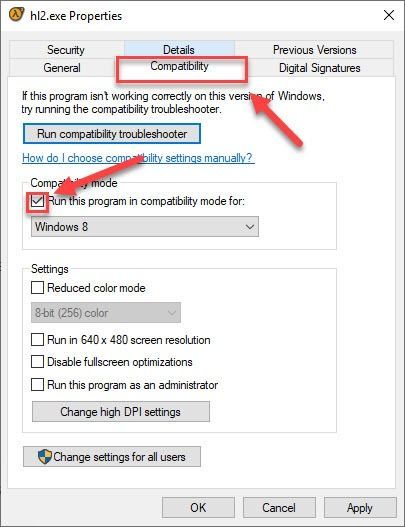
5) I-click ang list box sa ibaba para pumili Windows 8 at i-click OK .
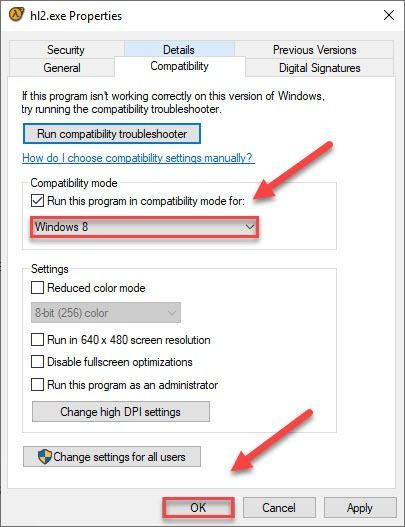
6) Ilunsad muli ang iyong laro upang tingnan kung nalutas na ang iyong isyu.
Kung nakuha mo pa rin ang error code sa Windows 8 mode, ulitin hakbang 1 – 3 at subukang patakbuhin ang laro Windows 7 mode.Kung nag-crash pa rin ang iyong laro sa ilalim ng compatibility mode, tingnan ang pag-aayos, sa ibaba.
Ayusin 9: I-install muli ang Team Fortress 2 at/o Steam
Kung ang laro o ang launcher ng laro ay hindi maayos na naka-install sa iyong PC, malamang na magkaroon ka ng isyu sa pag-crash. Sa kasong ito, subukang muling i-install ang TF2 at/o Steam upang makita kung naresolba nito ang iyong isyu. Narito kung paano ito gawin:
Muling i-install ang Team Fortress 2
isa) Patakbuhin ang Steam.
dalawa) I-click LIBRARY .

3) I-right-click Team Fortress 2 at piliin I-uninstall .
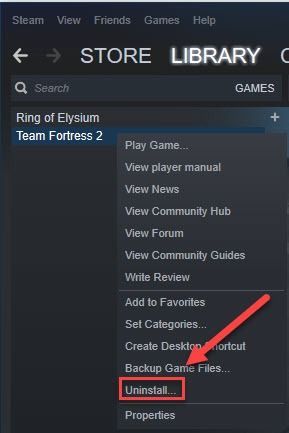
4) Ilunsad muli ang Steam, pagkatapos ay i-download at i-install ang Team Fortress 2.
Ngayon, subukang ilunsad muli ang TF2. Kung mangyari pa rin ang isyu sa pag-crash, kakailanganin mong i-install muli ang Steam.
I-install muli ang Steam
isa) I-right-click ang Steam icon sa iyong desktop at piliin Buksan ang lokasyon ng file .
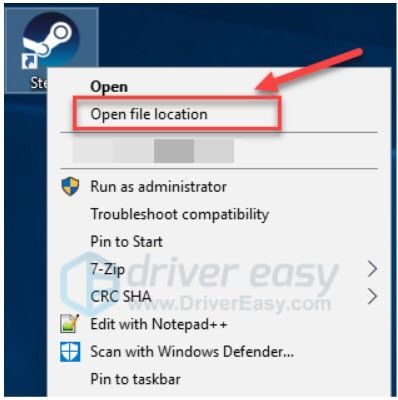
dalawa) I-right-click ang folder ng steamapps at piliin Kopya. Pagkatapos, ilagay ang kopya sa ibang lokasyon upang i-back up ito.
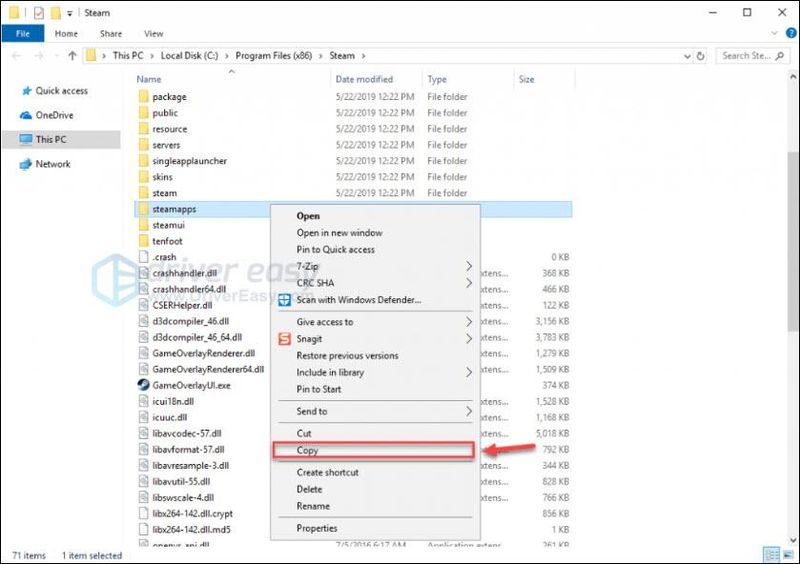
3) Sa iyong keyboard, pindutin ang Logo ng Windows susi at R sabay sabay.
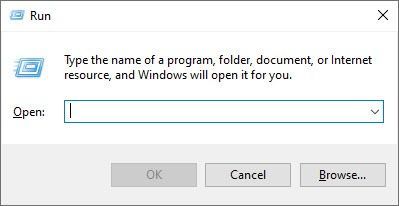
4) I-type ang control, pagkatapos ay pindutin ang Enter key sa iyong keyboard.
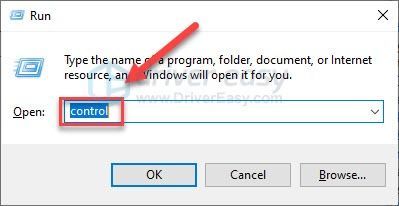
5) Sa ilalim Tingnan ni , piliin Kategorya , pagkatapos ay i-click I-uninstall ang isang program .
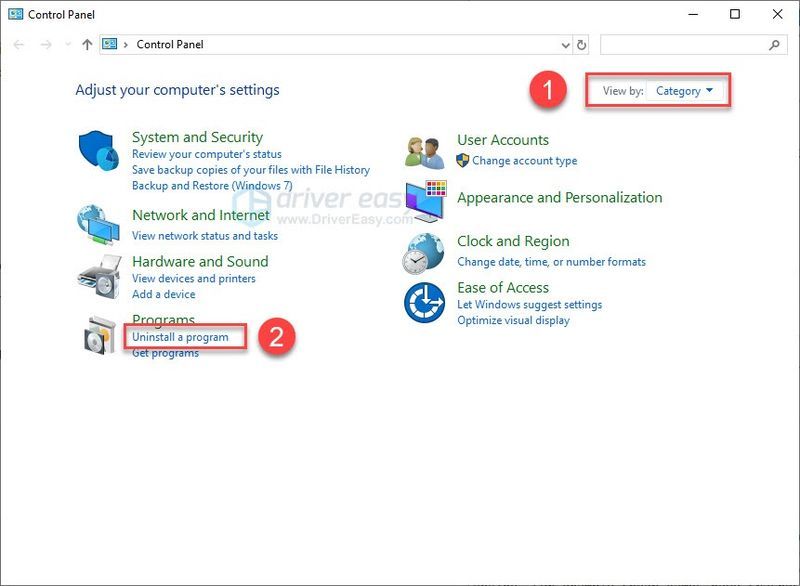
6) I-right-click Singaw , pagkatapos I-uninstall .
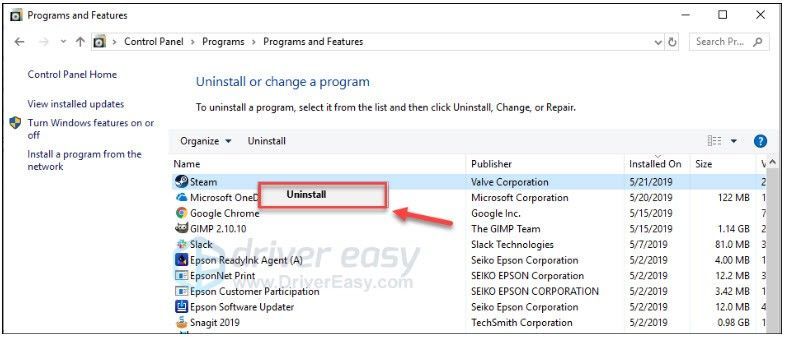
7) I-download at i-install muli ang Steam.
8) I-right-click ang icon ng singaw at piliin Buksan ang lokasyon ng file .
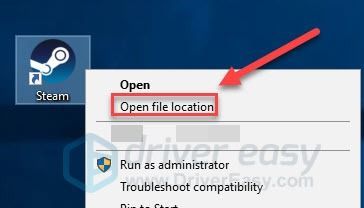
9) Ilipat ang backup folder ng steamapps nilikha mo bago sa iyong kasalukuyang lokasyon ng direktoryo.
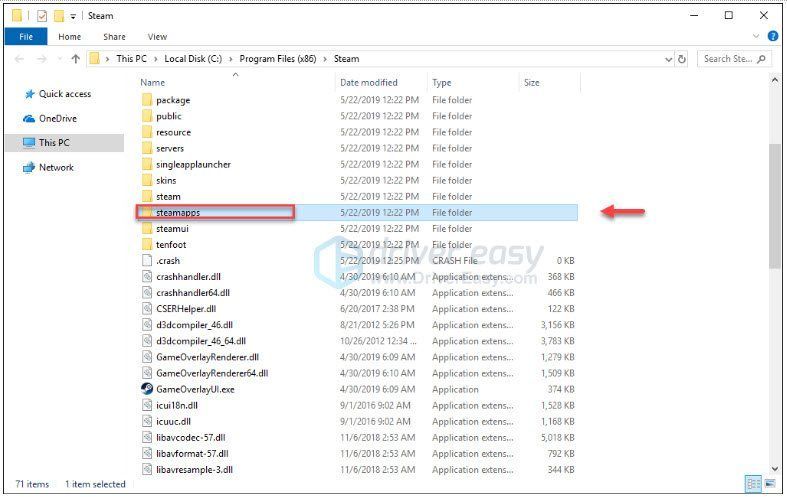
10) Ilunsad muli ang Steam at Team Fortress 2.
Sana, makalaro mo na ngayon ang Team Fortress 2! Kung mayroon kang anumang mga katanungan o mungkahi, mangyaring huwag mag-atubiling mag-iwan ng komento sa ibaba.
![Mga Epic na Laro: Mabagal na Pag-download [SOLVED]](https://letmeknow.ch/img/other/12/epic-games-t-l-chargement-lent.jpg)





![[SOLVED] Epic Games Download Slow / Download Stuck](https://letmeknow.ch/img/network-issues/28/epic-games-download-slow-download-stuck.jpg)